极乐门资源网 Design By www.ioogu.com
楼梯每个台阶都是有转折的,我举个简单的例子你看下。


您要每一层分别来做。我们去截取一个地毯的图片开始来铺吧。
注意每一层的转折,他们都是有单独的透视关系的。



如果特别需要细节的,还有些光影的关系需要处理,稍微修一下,不作为这个知识体系里面的一部分我就不讲了。



所以我们要把她切成六段………………
因为台阶的高度和台面的长度不一样的,所以还要考虑到比例,所以我把她切成这样的六段…………

下面的事情就和上面铺地毯是一样的了。
值得注意的是,为啥我放了这个条纹的图层……
做个例子就能看明白了。
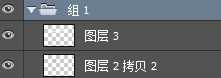



赶紧修改一下吧,那应该是这样的。

总结一下,是这样的。就像真的去贴一个东西一样,裁开,一层一层的去贴。希望你想贴的楼层不太多,祝好运。
上图中最终得到的效果是类似于地贴贴在地上的效果,如果想要造成是喷漆或者是画在地上的效果可以降低不透明度或者做正片叠底,二者还有些区别,附图如下:
降低不透明度的做法





您要每一层分别来做。我们去截取一个地毯的图片开始来铺吧。
注意每一层的转折,他们都是有单独的透视关系的。



如果特别需要细节的,还有些光影的关系需要处理,稍微修一下,不作为这个知识体系里面的一部分我就不讲了。



所以我们要把她切成六段………………
因为台阶的高度和台面的长度不一样的,所以还要考虑到比例,所以我把她切成这样的六段…………

下面的事情就和上面铺地毯是一样的了。
值得注意的是,为啥我放了这个条纹的图层……
做个例子就能看明白了。
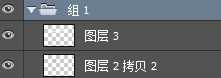



赶紧修改一下吧,那应该是这样的。

总结一下,是这样的。就像真的去贴一个东西一样,裁开,一层一层的去贴。希望你想贴的楼层不太多,祝好运。
上图中最终得到的效果是类似于地贴贴在地上的效果,如果想要造成是喷漆或者是画在地上的效果可以降低不透明度或者做正片叠底,二者还有些区别,附图如下:
降低不透明度的做法



标签:
画像,楼梯
极乐门资源网 Design By www.ioogu.com
极乐门资源网
免责声明:本站文章均来自网站采集或用户投稿,网站不提供任何软件下载或自行开发的软件!
如有用户或公司发现本站内容信息存在侵权行为,请邮件告知! 858582#qq.com
极乐门资源网 Design By www.ioogu.com
暂无如何用photoshop在楼梯上绘制非常逼真的画像的评论...
更新日志
2025年01月10日
2025年01月10日
- 小骆驼-《草原狼2(蓝光CD)》[原抓WAV+CUE]
- 群星《欢迎来到我身边 电影原声专辑》[320K/MP3][105.02MB]
- 群星《欢迎来到我身边 电影原声专辑》[FLAC/分轨][480.9MB]
- 雷婷《梦里蓝天HQⅡ》 2023头版限量编号低速原抓[WAV+CUE][463M]
- 群星《2024好听新歌42》AI调整音效【WAV分轨】
- 王思雨-《思念陪着鸿雁飞》WAV
- 王思雨《喜马拉雅HQ》头版限量编号[WAV+CUE]
- 李健《无时无刻》[WAV+CUE][590M]
- 陈奕迅《酝酿》[WAV分轨][502M]
- 卓依婷《化蝶》2CD[WAV+CUE][1.1G]
- 群星《吉他王(黑胶CD)》[WAV+CUE]
- 齐秦《穿乐(穿越)》[WAV+CUE]
- 发烧珍品《数位CD音响测试-动向效果(九)》【WAV+CUE】
- 邝美云《邝美云精装歌集》[DSF][1.6G]
- 吕方《爱一回伤一回》[WAV+CUE][454M]
